
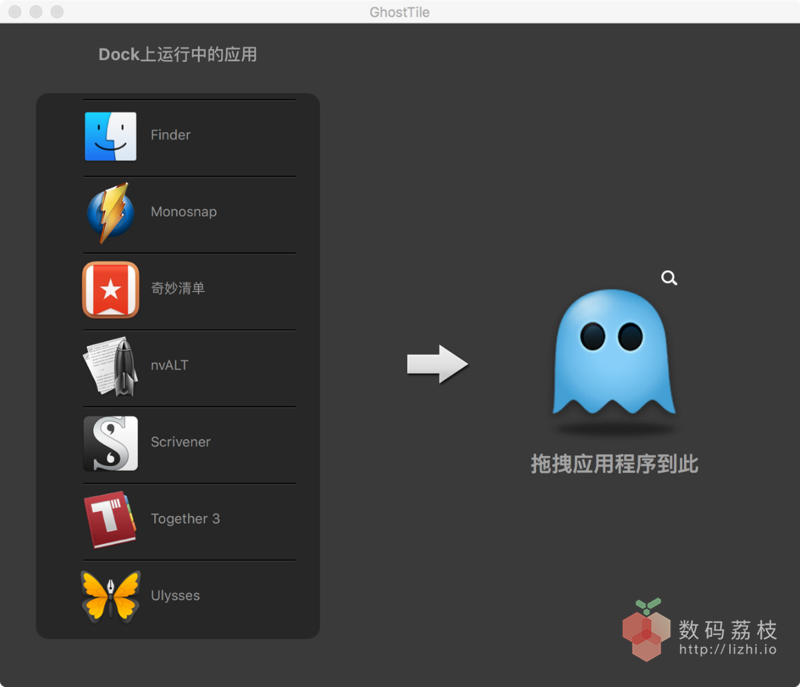
您在使用 Mac 的过程中,是否遇见过以下尴尬的事:
- 运行的应用太多,导致 Dock 栏中拥挤不堪,希望能隐藏掉其中一部分;
- 非常讨厌一个应用图标 (比如它很丑…),但又必须一直打开并使用它;
- 不想某些应用出现在 Command + Tab 切换列表中;
- 某软件需要一直开启,但又不经常使用它,想把从 Dock 中隐藏掉;
可能有些高级用户知道,Dock 栏的常驻图标是可以通过命令行更改配置文件的方式来隐藏。然而,先不说此方法需要记住冗长的命令,每次应用更新后配置文件还会被覆盖,不得不重新设置,略显繁琐。现在,只需下载 GhostTile 这款软件,就能解决以上所有的麻烦问题。简单设置就可以随意地隐藏 & 显示 Dock 栏图标。
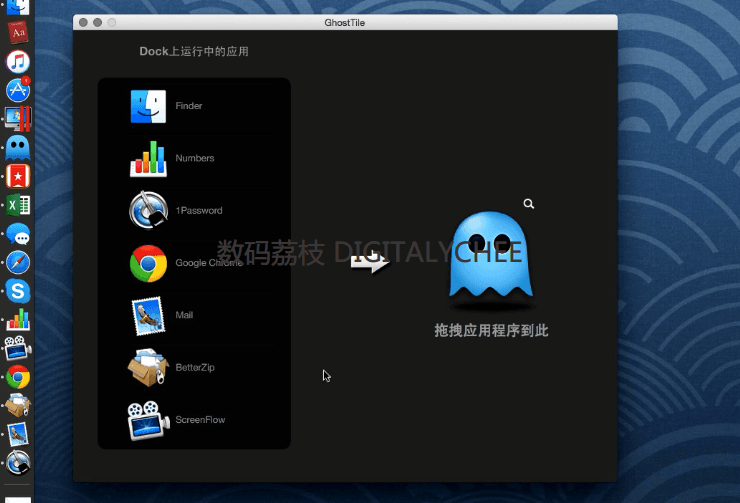
软件特性
- 无命令操作,直接拖放 Dock 图标进入 App、点击应用图标或者从 Finder 选择等多种便捷方式,就能达到隐藏 Dock 图标目的;
- 支持 Alfred Workflow 插件,全键盘操作,快速通过 Alfred 隐藏 / 显示应用;
- 通过 Switch 窗口暂时隐藏或显示应用图标和菜单栏,更轻松地控制应用状态;
- 通知中心显示 Dock 状态变化,不会错过隐藏应用的推送消息;
- Pre App 设置隐藏 Menubar 图标;隐藏的 App 图标可显示于 GhostTile 的 Dock 堆栈中。
在介绍隐藏图标之前,先解释一下 GhostTile 几种操作方式:
- Add:将应用添加到 GhostTile 隐藏列表中;
- Remove:将应用从 GhostTile 隐藏列表中移除;
- Hide:隐藏 Dock 上的应用图标;
- Unhide:显示应用在 Dock 上的图标。
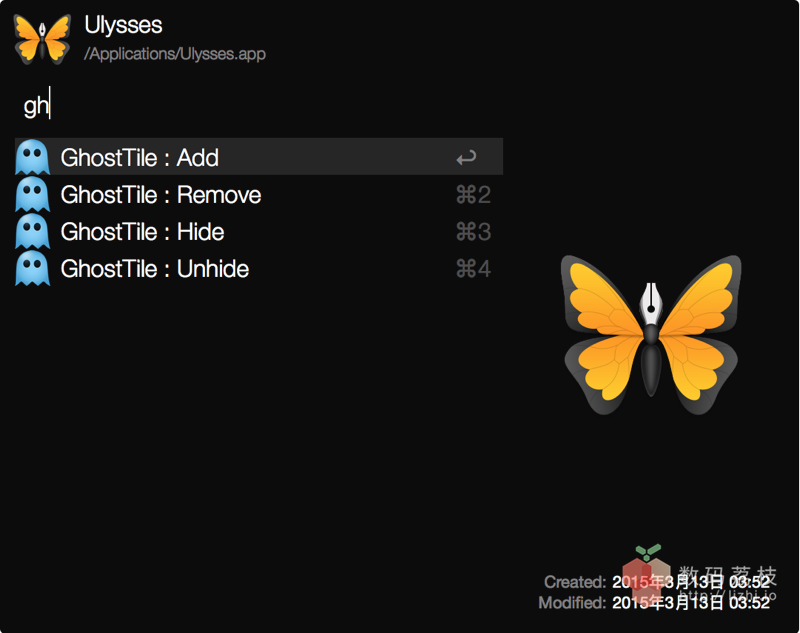
了解几种操作方式后,来看下如何通过 GhostTile 将 Dock 上的图标隐藏或显示,共三种方法:
方法一:
- 隐藏:点击 Dock 上 GhostTile 图标,将主界面左侧显示的应用拖动到右侧那个萌萌的图标上,放开鼠标,恭喜您! 已经成功将应用从 Dock 上隐藏。
- 显示:点击 Dock 上 GhostTile 图标,点击主界面那个萌萌图标右上方的搜索按钮。在您想显示的应用上点击右侧的第一个图标。
方法二:
- 隐藏:打开 GhostTile 后按下 option + 空格键,在弹出的 Switch 窗口中,点击您想显示应用的右侧第一个图标 (呼出 Switch 窗口的默认快捷键是 「Option + 空格」,可在设置中更改)。
- 显示:打开 GhostTile 后按下 Shift + Control + V 激活「点选模式」。此时点击 Dock 应用图标即可成功将图标隐藏。再次按下 Shift + Control + V 关闭点选模式。

方法三:
打开 GhostTile 设置界面,点击「通用设置 – 集成」下的「安装Alfed v2 WorkFlow」。之后会跳转到 Alfred 设置界面,点击 「Import」完成安装。
需安装 Alfred 的 WorkFlow 插件 (注:WorkFlow 属Alfred的高级功能,需要购买才可使用)。
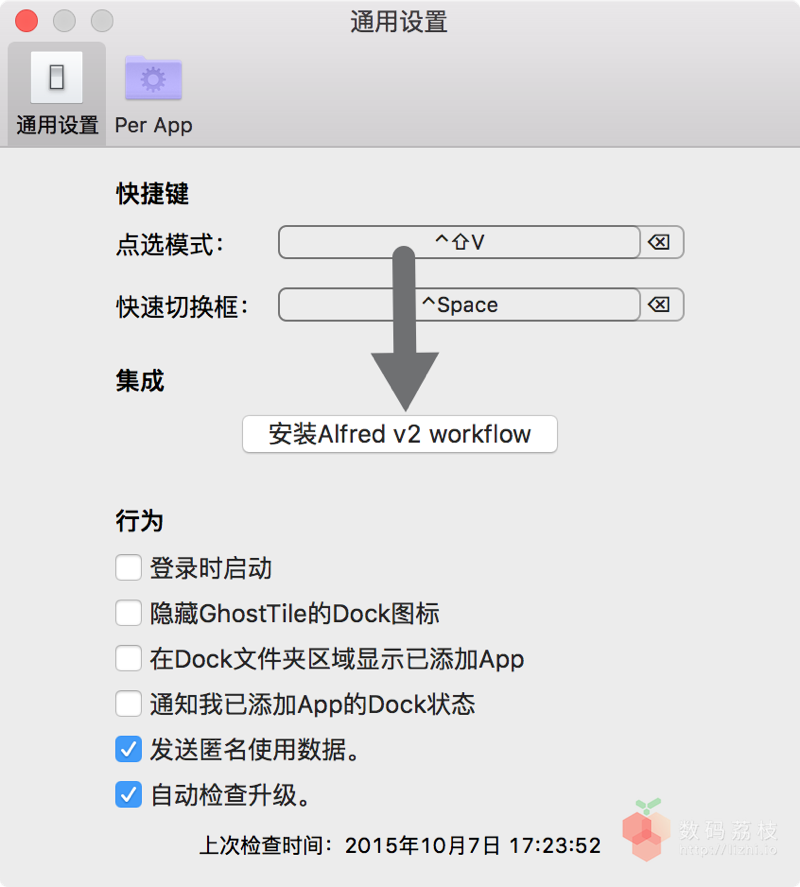
- 隐藏:激活 Alfred 窗口,输入要隐藏的应用名称。如:QQ。按下 Ctrl 键,找到 「GhostTile: Add」按下确认键即可成功将图标隐藏。
- 显示:激活 Alfred 窗口,输入要显示的应用名称。如:QQ。按下 Ctrl 键,找到 「GhostTile: Remove」按下确认键即可成功将图标隐藏 (或在 Alfred 窗口输入「gtl」,选择想显示的应用按下「 Command + 确定键」)。

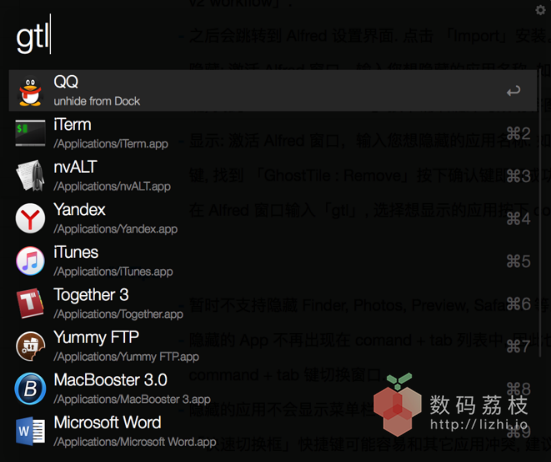
文章评论

